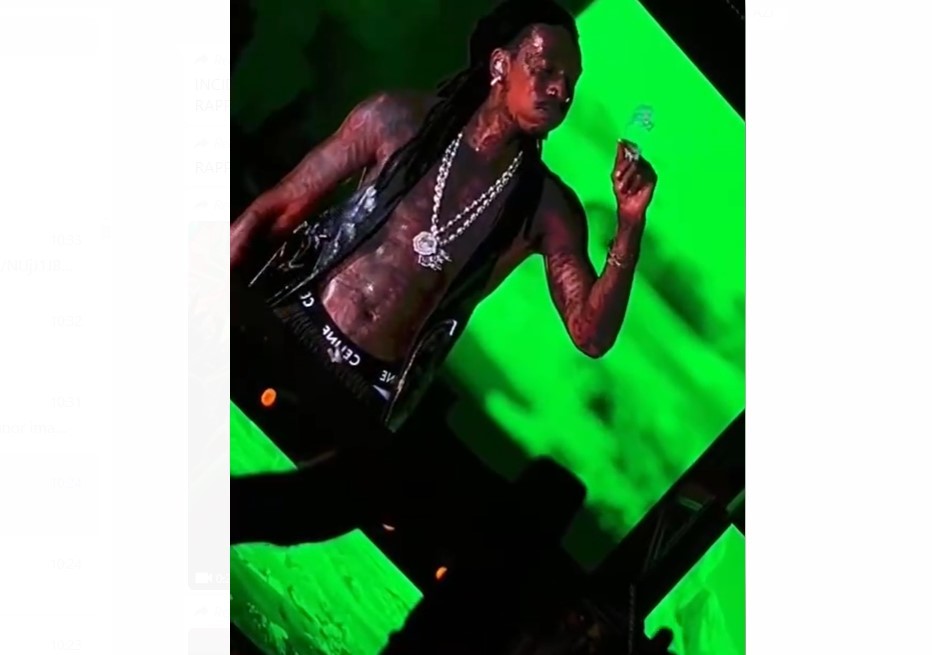Snipping Tool este un instrument integrat în Windows 11 care te ajută să faci rapid capturi de ecran. Față de versiunile mai vechi, aplicația a suferit modificări pentru a fi mai intuitivă și a oferi câteva opțiuni utile de editare. Cu ajutorul ei, poți surprinde exact porțiunea de ecran de care ai nevoie, fie că este vorba de o fereastră, un meniu sau doar o mică parte a unui document.
Deși la prima vedere pare un program simplu, Snipping Tool ascunde funcții care îl fac să fie ideal pentru cei care au nevoie de capturi de ecran frecvente. Un tutorial succint te poate ajuta să profiți de tot potențialul său, astfel încât să creezi documente clare, prezentări relevante sau să oferi feedback vizual în proiectele tale.
Modurile de captură și când să le folosești
Snipping Tool îți pune la dispoziție mai multe moduri de captură: Rectangular, Free-form, Window și Full-screen. Modul Rectangular e cel mai folosit, fiind potrivit când vrei să surprinzi zone specifice, cu linii drepte. Dacă ți-ar prinde bine o captură cu forme neregulate, folosește modul Free-form. În cazul în care trebuie să prezinți o fereastră anume, alege Window. Iar dacă îți dorești o imagine a întregului ecran, Full-screen este varianta rapidă.

Este recomandat să te gândești înainte ce parte a ecranului merită capturată, ca să nu incluzi informații sensibile sau irelevante. După ce ai selectat modul dorit, Snipping Tool desenează cu un contur zona pe care o decupezi, astfel încât să știi exact ce o să apară în imagine. La final, ai opțiunea să salvezi fișierul ca PNG, JPEG sau alte formate acceptate.
Editarea și partajarea capturilor
După capturare, se deschide automat o fereastră cu imaginea obținută. Poți folosi instrumentele de editare precum creionul, markerele sau radiera pentru a evidenția secțiunile importante sau pentru a ascunde date confidențiale. Funcția de annotare este foarte practică dacă vrei să trimiți un feedback rapid în echipă ori să adaugi săgeți indicând o anumită zonă a imaginii.
Când ești mulțumit de rezultatul final, salvează imaginea într-o locație sigură sau folosește opțiunea Copy pentru a o lipi imediat într-un e-mail sau într-un program de mesagerie. Dacă vrei să faci mai multe capturi la rând, poți relua procesul direct din fereastra Snipping Tool, fără să o redeschizi de fiecare dată. Astfel, vei lucra mai eficient și vei crea documentație vizuală de calitate pentru orice proiect.